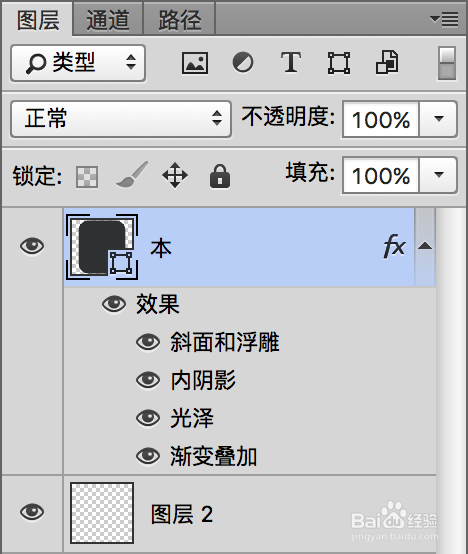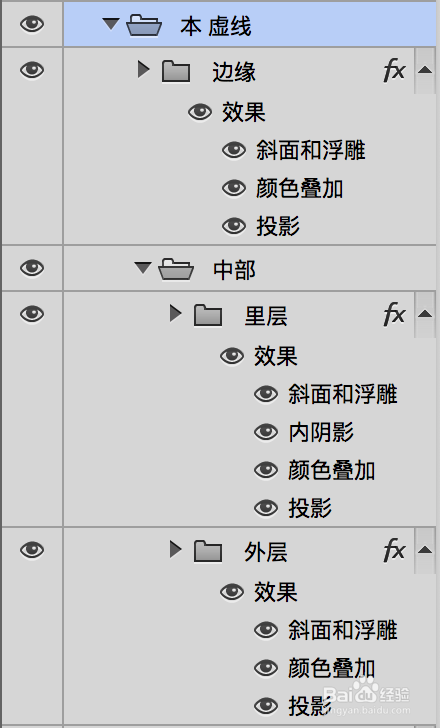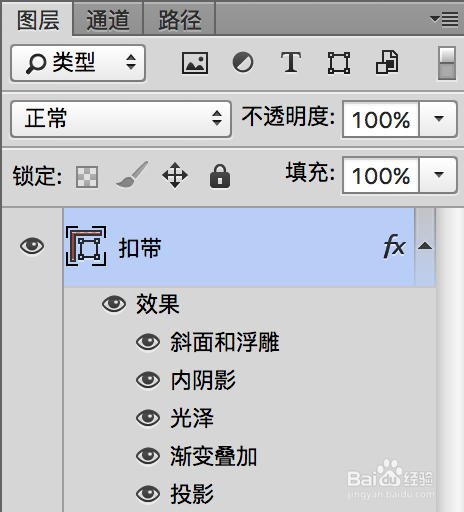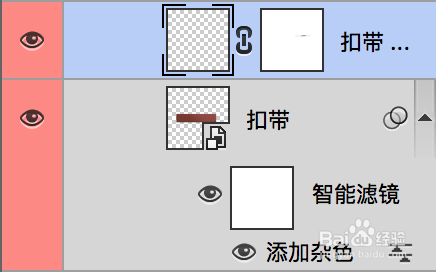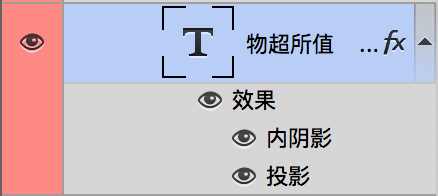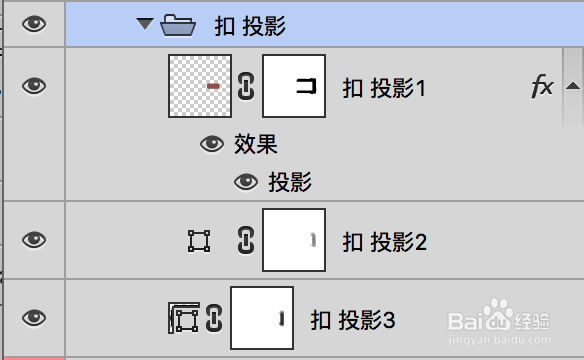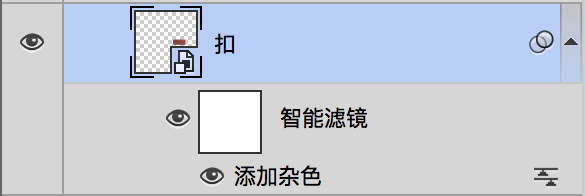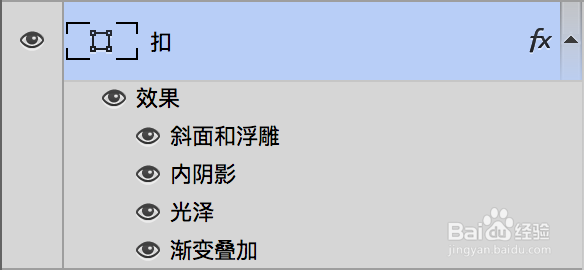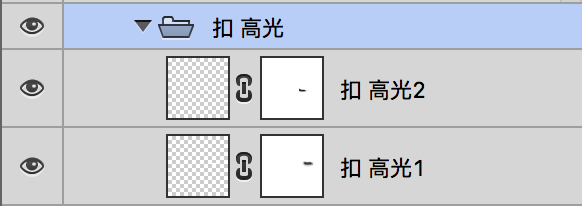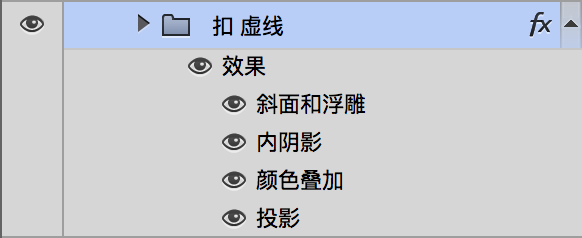怎样设计笔记本主题图标的图文教程
1、本子的身体这一部分呢,就是个圆角矩形,用到的图层样式可以参见下图:
2、用吸管吸色来做渐变叠加的,出于当时考虑的角度问题,最终添加了以上图层样式后的效果并不明显,如图:
3、单独添加了高光,一层又一层的叠高光,最后成了这个样子,注意右上角尤其是边缘的部分:
4、叠高光用到了图层蒙版。然后本子的身体部分还有一圈虚线,中间那个belt的上面和下面一共有四条虚线,都是用缛傍晷情描边路径画出来的,它们其实已经很小了,我思前想后,纠结了一下是否有必要为此添加图层样式之后,就开始添加起来,图层样式如下:
5、到此为止,body部分就算搞定了,接下来先看看body部分的整体效果:
6、Belt主要是用了图层样式、滤镜和画笔工具,画笔工具配合图层蒙版,说了这么多,还是看看更方便,效果图及其方法:
7、第二幅图中的第一个图层就是刚刚说到的画笔配合图层蒙版,主要是高光的修饰,很微弱的高光。然后询骆帘呦带子上面还有一行字,这行字用到的图层样式是:
8、钮扣的过程投影在最下面一层,由于刚刚说到的长短问题,我单独画的形状图层来作它的投影,如图:
9、图层样式和滤镜,如下:
10、主体部分完成。然后单独给烂瘀佐栾这部分加个高光,就像刚刚body的那部分一样,叠上几层或者调整调整,但是仍然是微弱的高光,尽管微弱,细微的地方,画与不画,最终的效果一定是不同的。我叠了两层:
11、最后,扣带儿上还有半圈虚线,同样用描边路径画出来,然后添加图层样式,如下:
12、最后加个背景图和投影,最终效果如下:
声明:本网站引用、摘录或转载内容仅供网站访问者交流或参考,不代表本站立场,如存在版权或非法内容,请联系站长删除,联系邮箱:site.kefu@qq.com。
阅读量:50
阅读量:78
阅读量:36
阅读量:51
阅读量:85